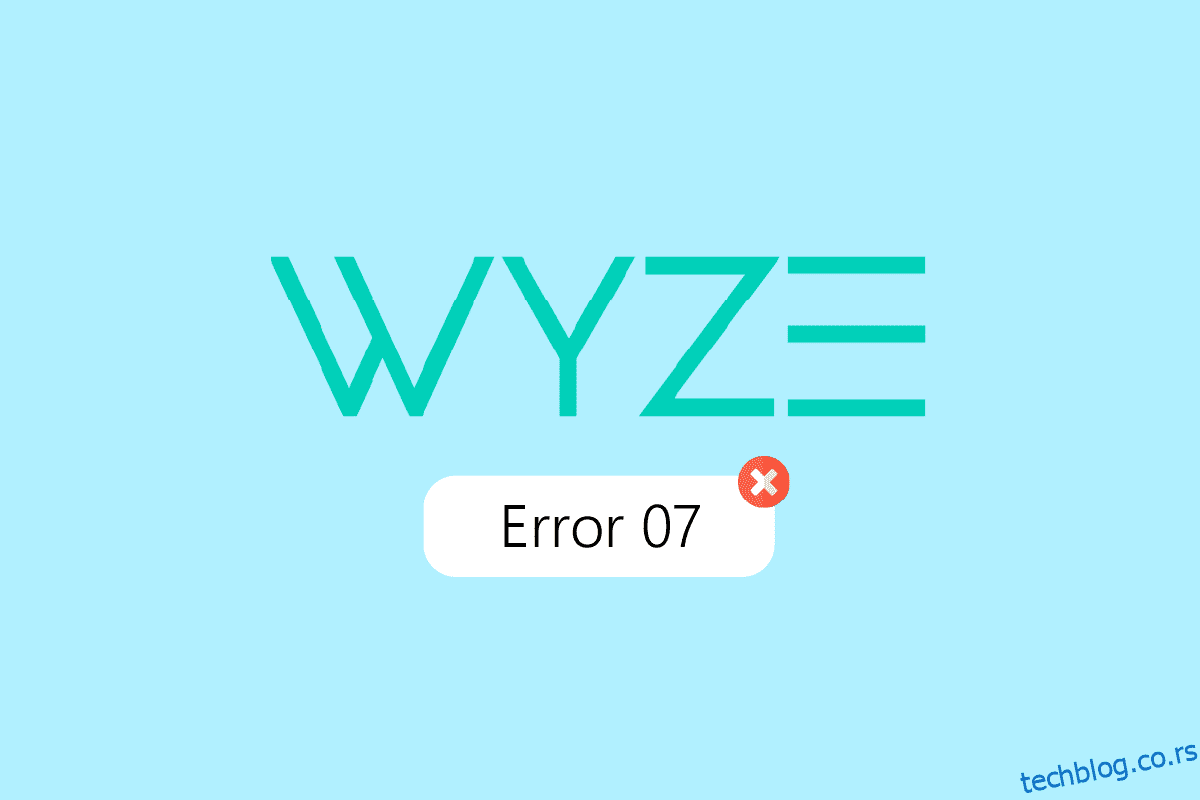Апликација Визе вам омогућава лакши и паметнији приступ вашој личној и кућној безбедности. Ова апликација омогућава корисницима да приступе својим сигурносним камерама како би надгледали све своје ствари са једног места. Међутим, много пута корисници наилазе на бројне проблеме са апликацијом Визе, као што је грешка Визе 07. То је уобичајена грешка и може се решити следећим неколико једноставних метода. Овај водич ће разговарати о разлозима и методама за решавање кода грешке 07 помоћу апликације Визе.
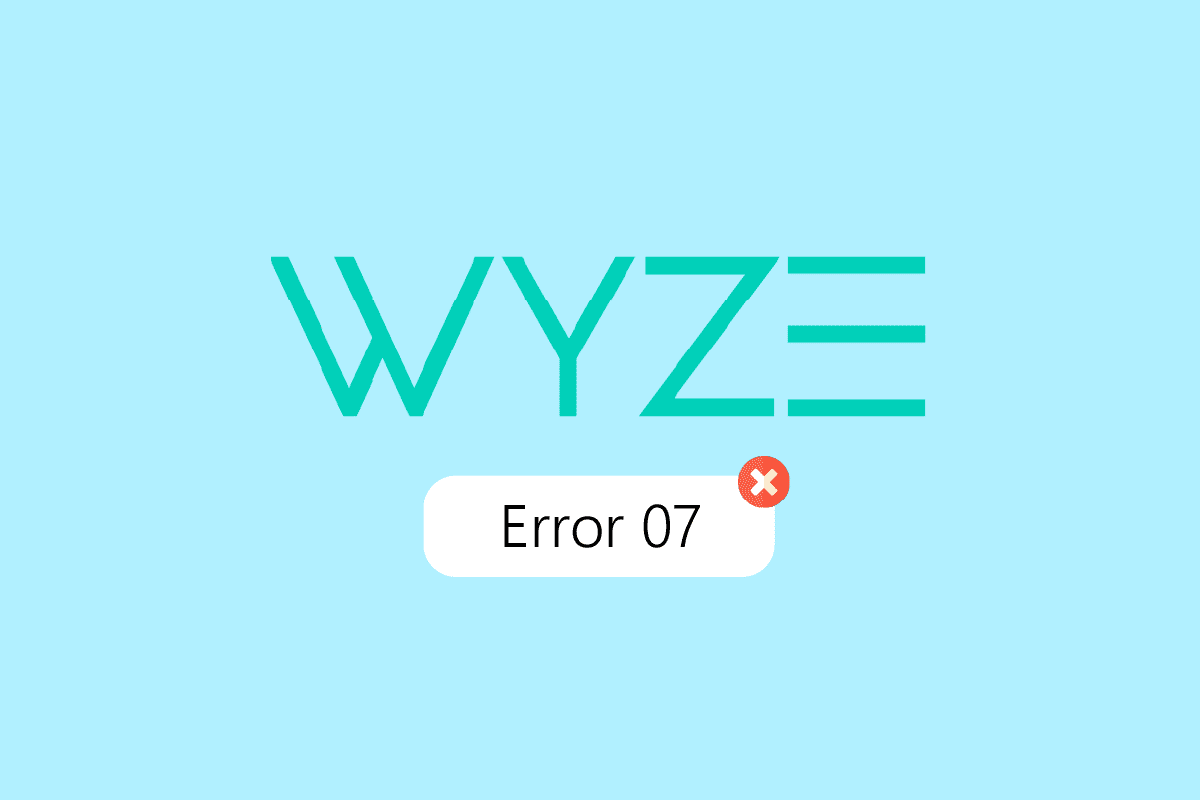
Преглед садржаја
Како да поправите грешку Визе 07 на Андроиду
Може постојати више разлога за појаву ове грешке у апликацији Визе. Неки од могућих разлога су наведени овде.
- Нестабилна интернет веза због проблема са Ви-Фи и мобилним подацима је чест разлог за грешку
- Кашњење телефона такође може узроковати ову грешку
- Проблем са пријављивањем у апликацију такође се сматра могућим разлогом за ову грешку
- Услови лиценцирања и проблеми са претплатом су такође могући разлози за грешку
- Неправилно пуњење детектора покрета камерама
- Проблеми са конфигурацијом апликације
- Застарели фирмвер камере
- Неправилна подешавања камере
- Застарела верзија апликације Визе
- Трајне грешке и грешке при инсталацији са апликацијом Визе
У следећем водичу ћемо разговарати о методама за решавање проблема са грешком 07 у апликацији Визе.
Напомена: Пошто паметни телефони немају исту опцију подешавања и разликују се од произвођача до произвођача, стога се уверите да су тачна подешавања пре него што их промените. Следеће методе су са Мото Г60 паметног телефона.
Метод 1: Основне методе за решавање проблема
Следите ове основне методе за решавање проблема пре него што прођете кроз напредне методе.
1А. Проверите брзину интернета
Понекад грешка Визе може бити узрокована спором или нестабилном брзином интернета у вашем подручју. Ако се повезујете на интернет, али не можете да сурфујете вебом и апликацијама, проблем може бити узрокован спором брзином интернета. Можете посетити Тест брзине веб локацију и проверите брзину интернета.
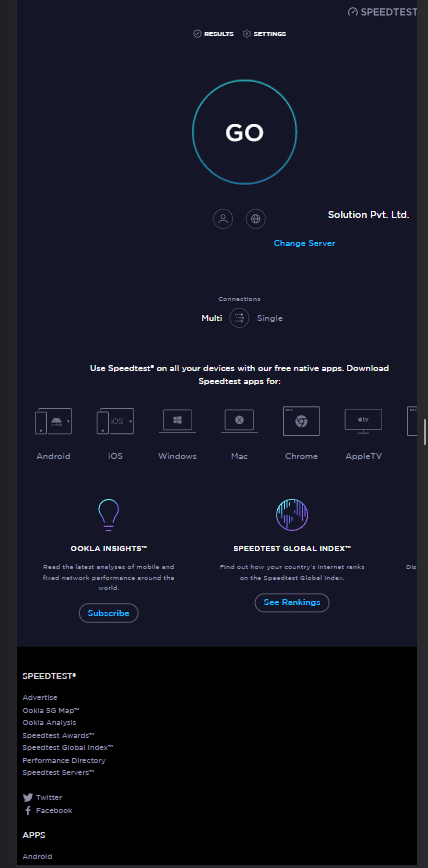
1Б. Поново покрените телефон
Када ваш телефон не ради исправно због кашњења, можете добити разне грешке са различитим апликацијама и другим функцијама. Да бисте избегли ове грешке, размислите о брзом поновном покретању уређаја.
1. Притисните дугме за напајање на телефону неколико секунди, а затим додирните Рестарт.
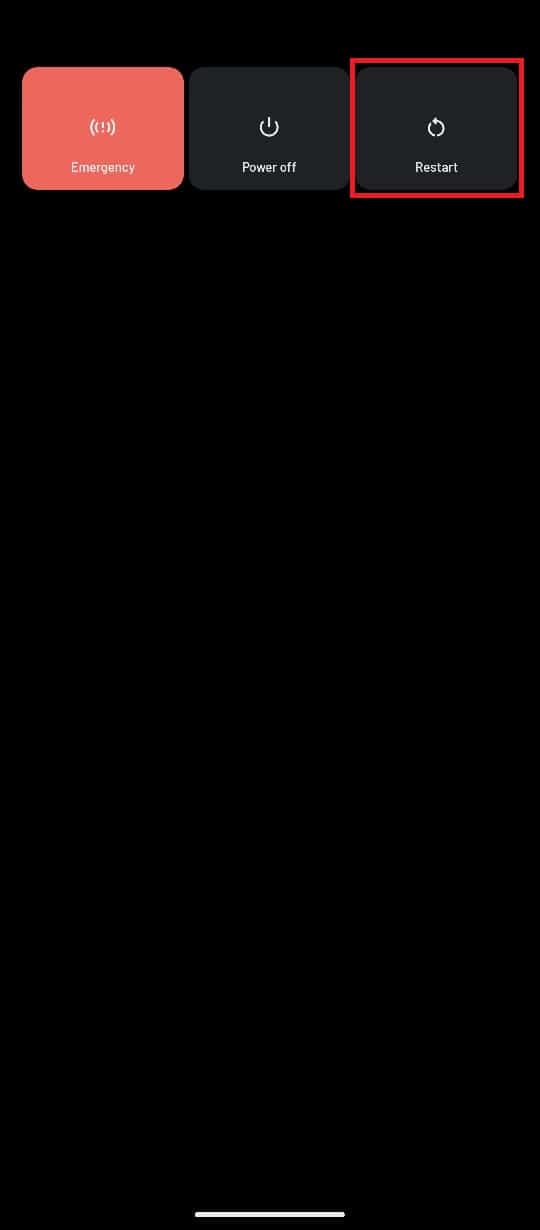
2. Сачекајте неколико минута да се телефон поново покрене.
1Ц. Поново повежите Ви-Фи рутер
Проблеми са интернет везом коју пружа Ви-Фи рутер могу се лако решити укључивањем напајања.
1. Притисните дугме за напајање на Ви-Фи рутеру и извуците кабл за напајање из утичнице.

2. Након 60 секунди, поново укључите кабл за напајање у утичницу и притисните дугме за напајање да бисте га укључили.
1Д. Пребаците мобилне податке
Ако и даље имате проблема са повезивањем на Ви-Фи, размислите о преласку на мрежу. Међутим, биће вам потребан активан интернет план да бисте користили услуге мобилних података.
1. Идите на Подешавања из менија телефона.
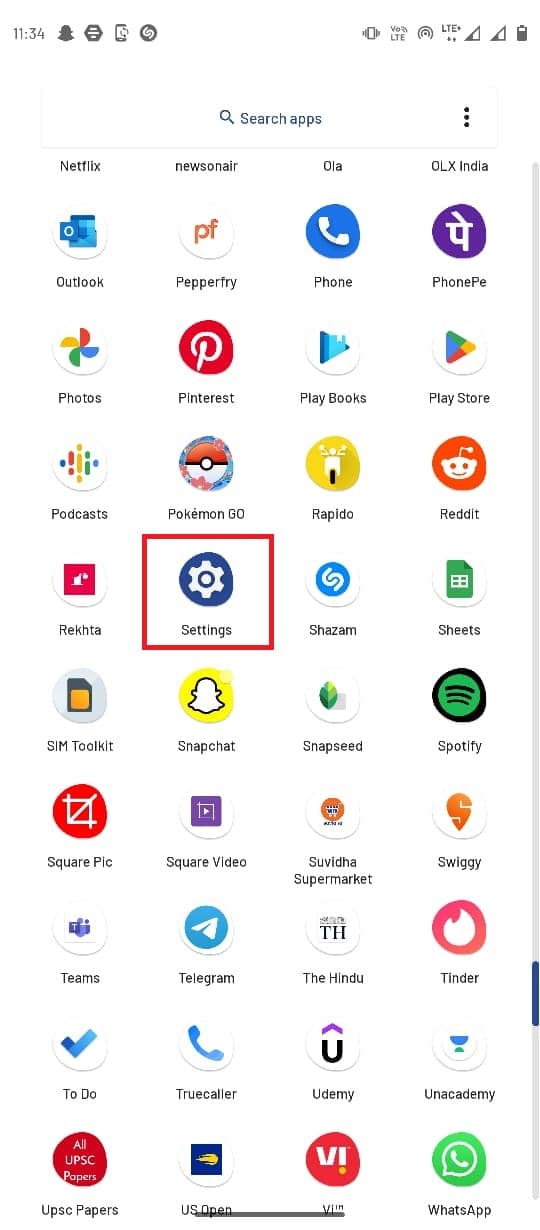
2. Додирните Мрежа и интернет.
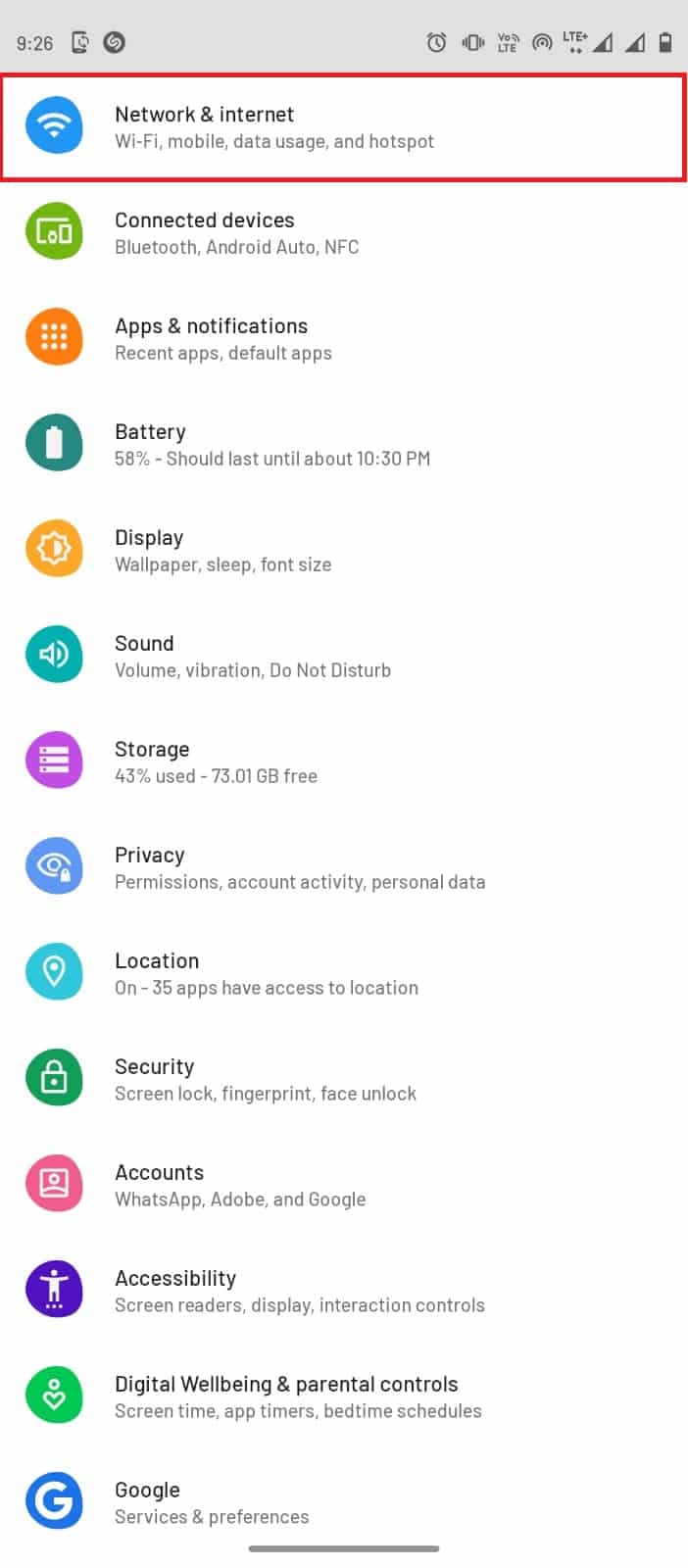
3. Овде додирните СИМ картице.
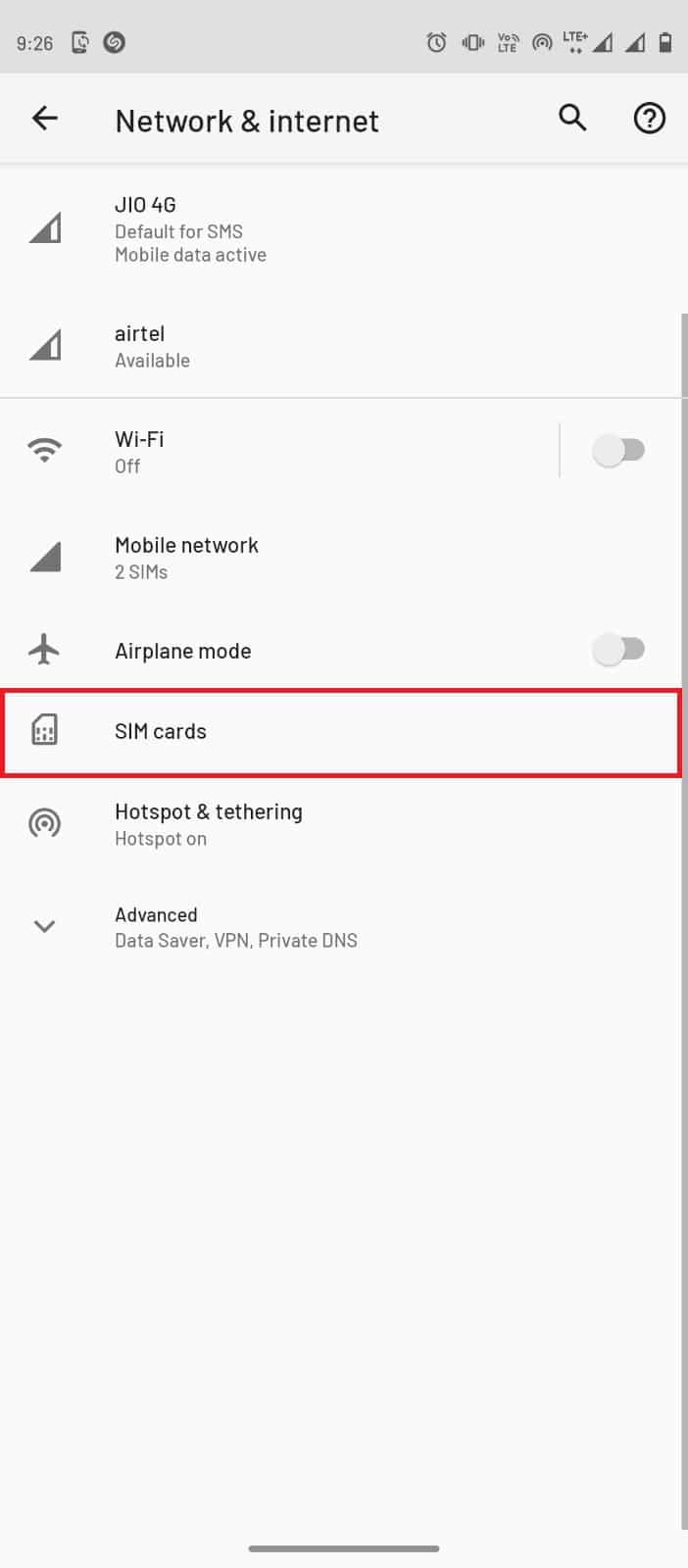
4. Укључите прекидач за Подаци да бисте покренули мобилне податке на жељеној мобилној мрежи.
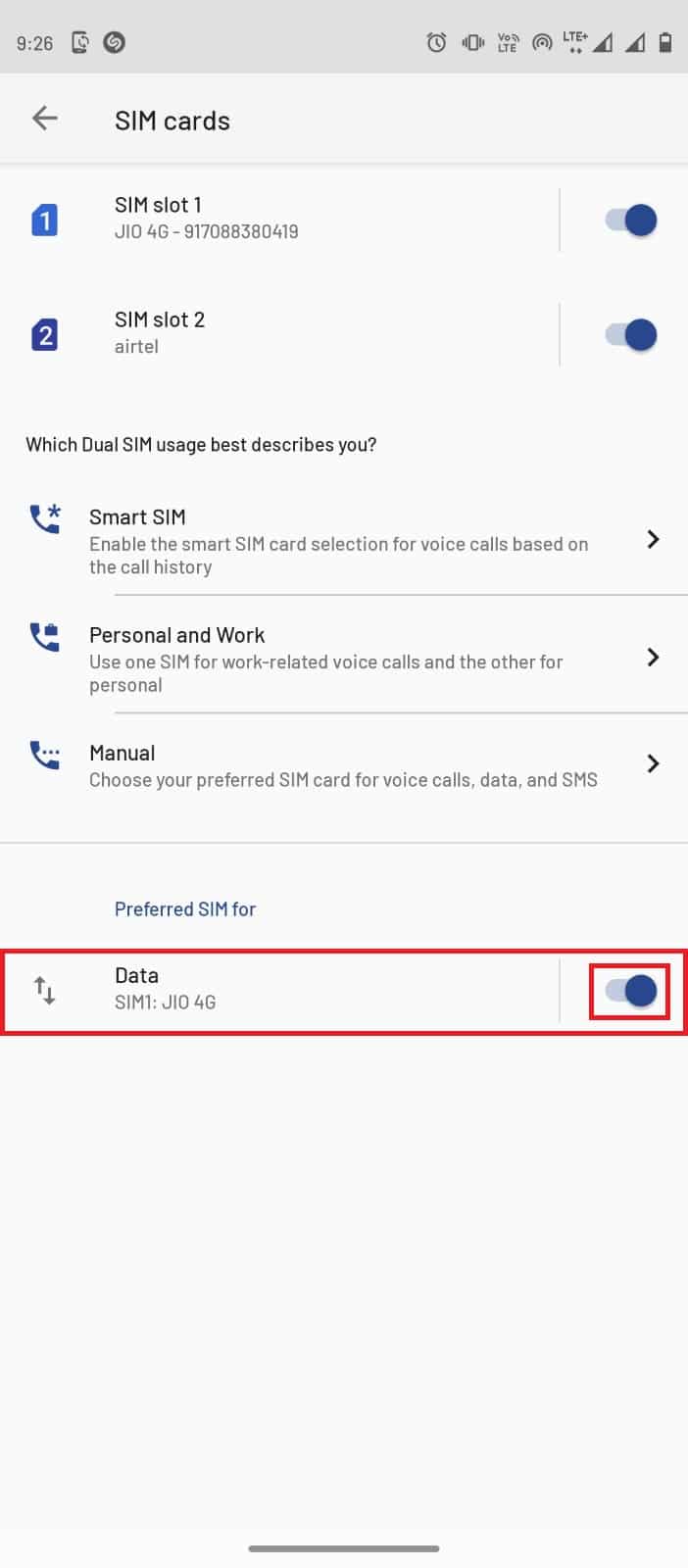
1Е. Проверите детекцију покрета у Визе камери
Понекад проблеми са видео снимањем, као што је грешка Визе 07, могу бити узроковани зато што камера апликације није могла да открије кретање. Када камера не детектује покрет, не снима видео. Да бисте решили овај проблем, можете покушати да ручно снимите видео од 12 секунди. Ако се видео снима добро, нема проблема са детектором покрета камере. Међутим, ако видео није у реду, требало би да размислите о неким методама за решавање проблема са хардвером као што је наведено у наставку.
- Проверите да ли уређај камере није покварен или оштећен и поправите га у складу са тим.
- Проверите да ли су каблови који се повезују са ЦЦТВ камерама на месту и да ли су поломљени.
- Проверите да ли су каблови правилно повезани са портовима.
- Пазите на све друге видљиве препреке.
Метод 2: Поново потпишите Визе Апп налог
Ако постоји проблем са корисничким налогом у апликацији Визе, можете покушати да се одјавите и поново пријавите у апликацију да бисте решили проблем.
1. Отворите апликацију Визе из менија телефона.
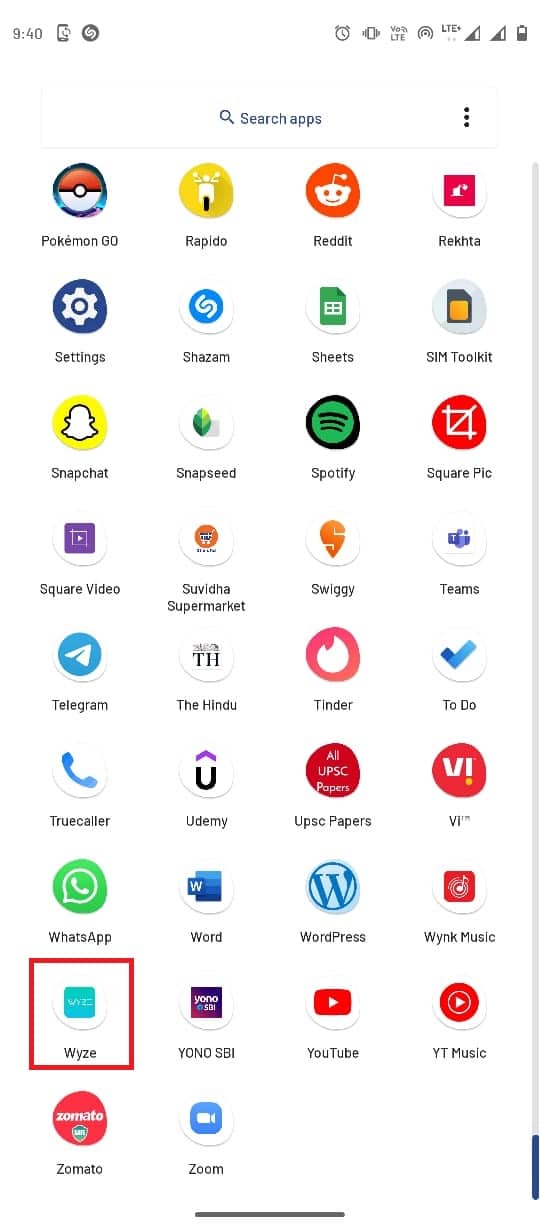
2. Додирните опцију Аццоунт.
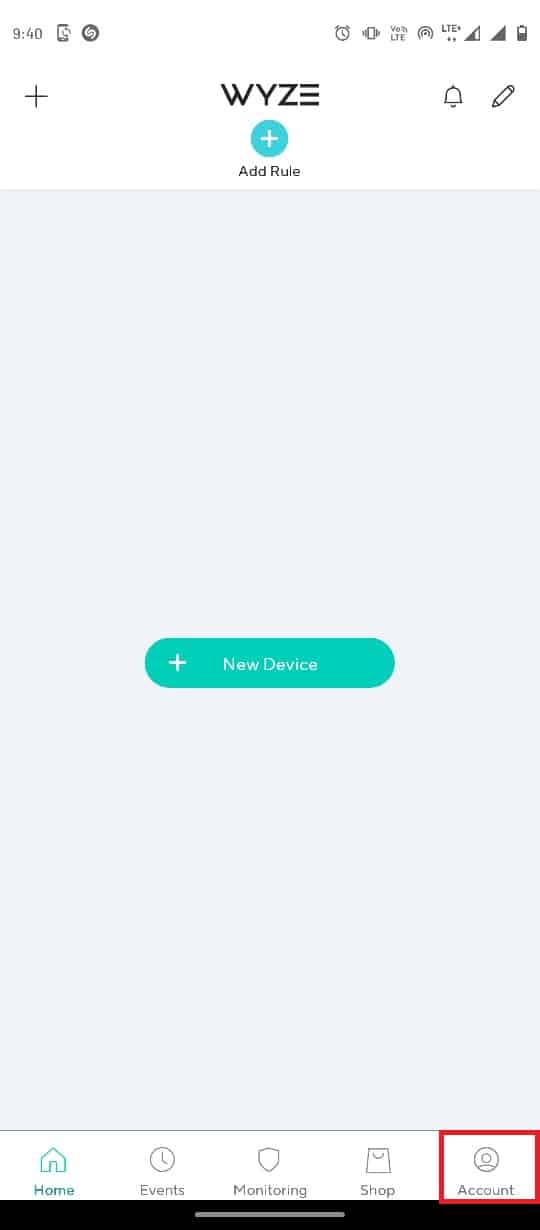
3. Померите се надоле и додирните Одјава.
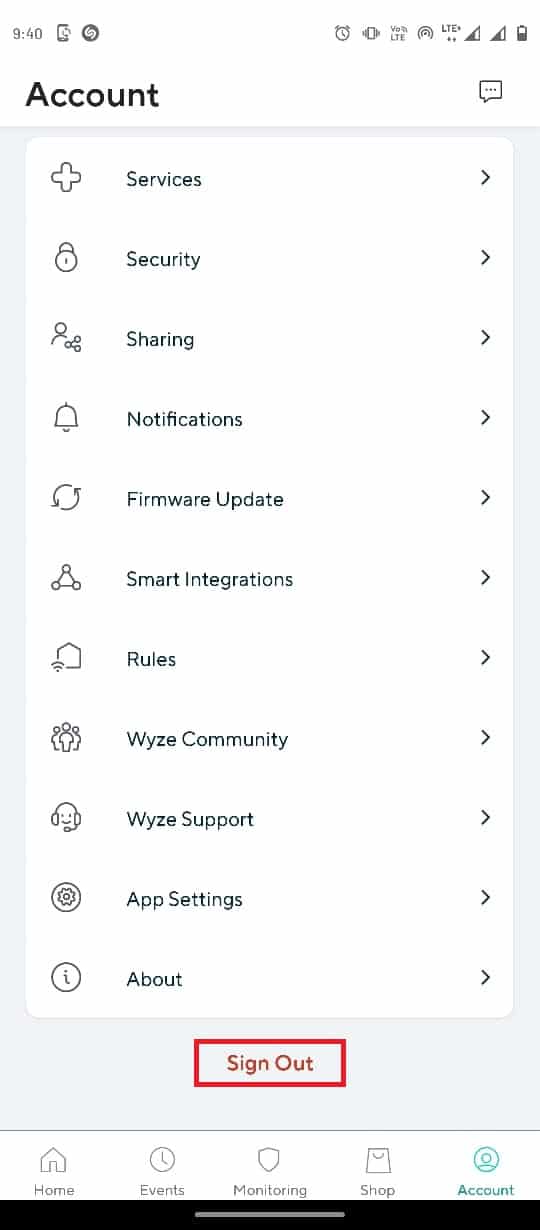
4. Додирните ОК да потврдите одјаву.
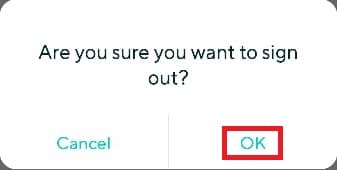
5. Унесите акредитиве корисничког налога у поља и додирните дугме Пријави се.
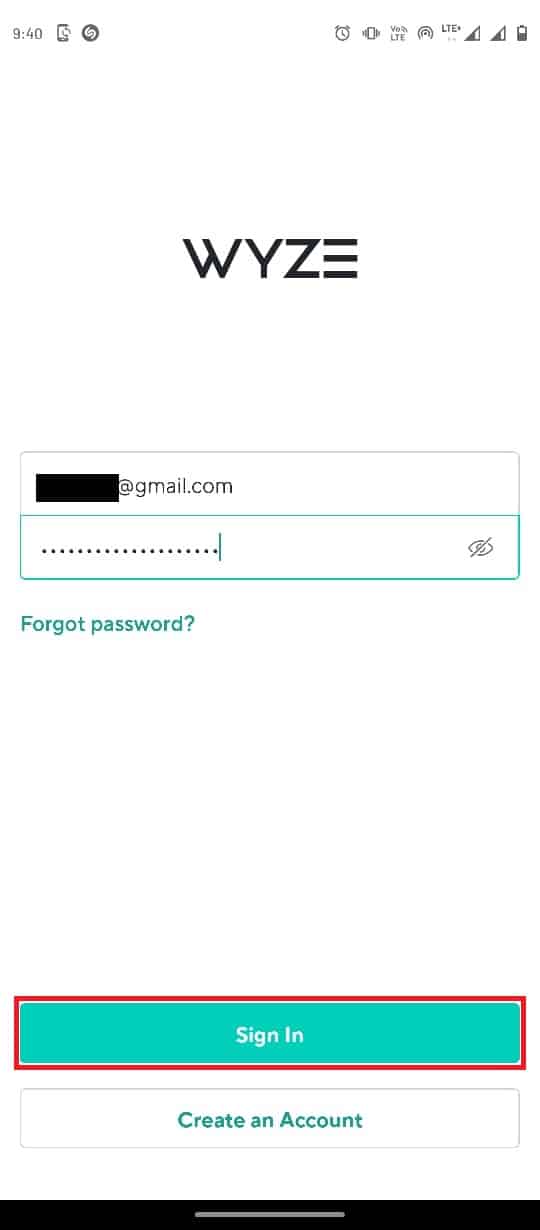
Метод 3: Ажурирајте апликацију Визе
Када апликација Визе није ажурирана дуго времена, постојеће грешке могу довести до разних грешака. Због тога је важно да ажурирате апликацију. Ако стално имате исти проблем, требало би да размислите о ажурирању апликације Визе.
1. Отворите Гоогле Плаи продавницу из менија телефона.
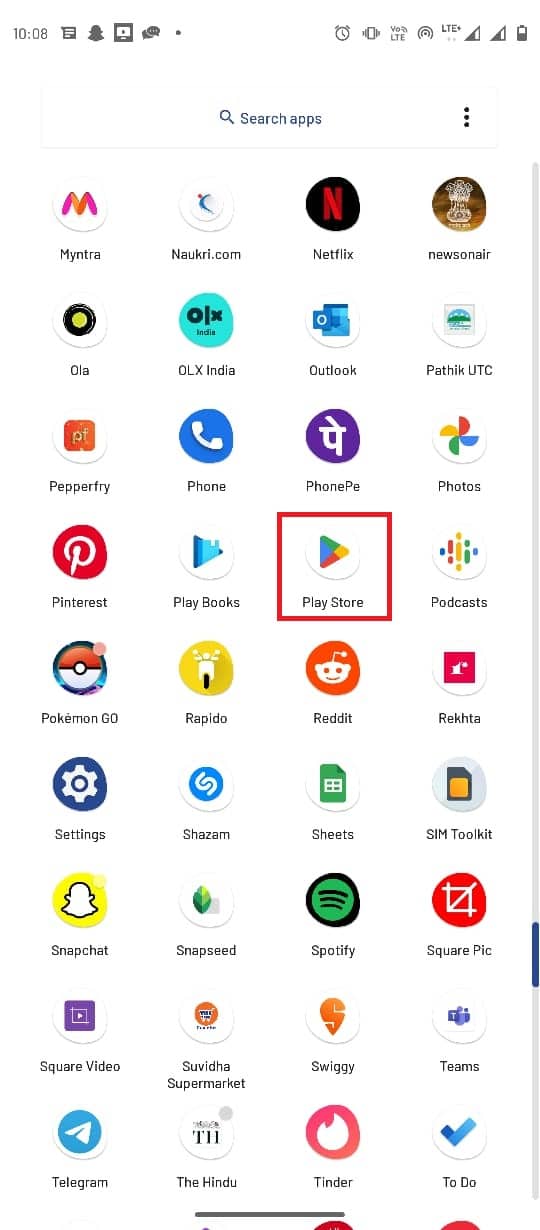
2. У траку за претрагу откуцајте Визе.
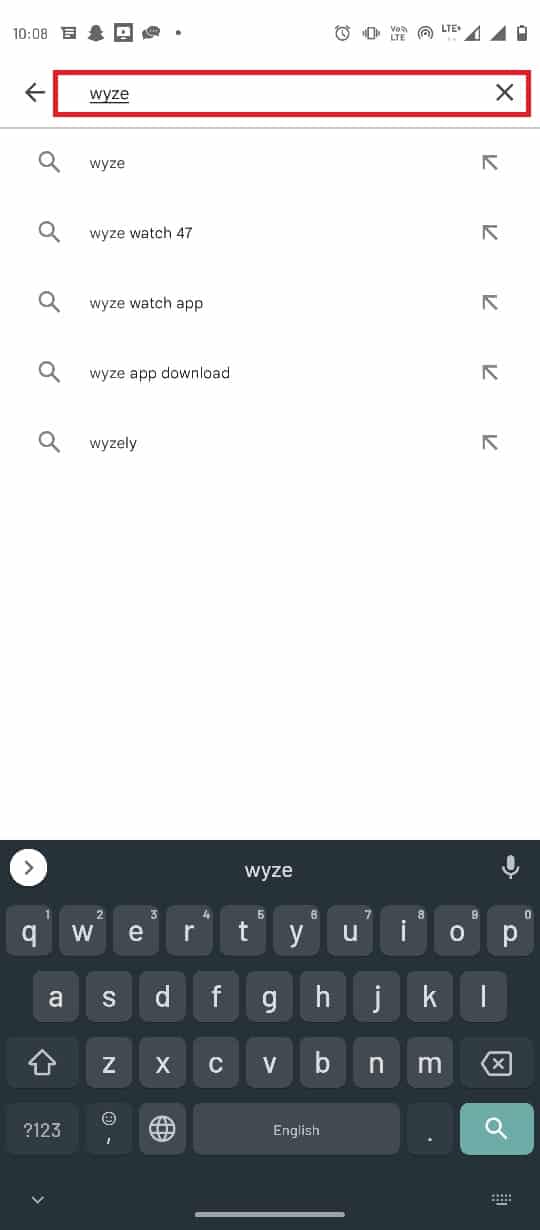
3. Пронађите и додирните апликацију у резултатима претраге.
4. Додирните дугме Ажурирај да бисте инсталирали најновију исправку.
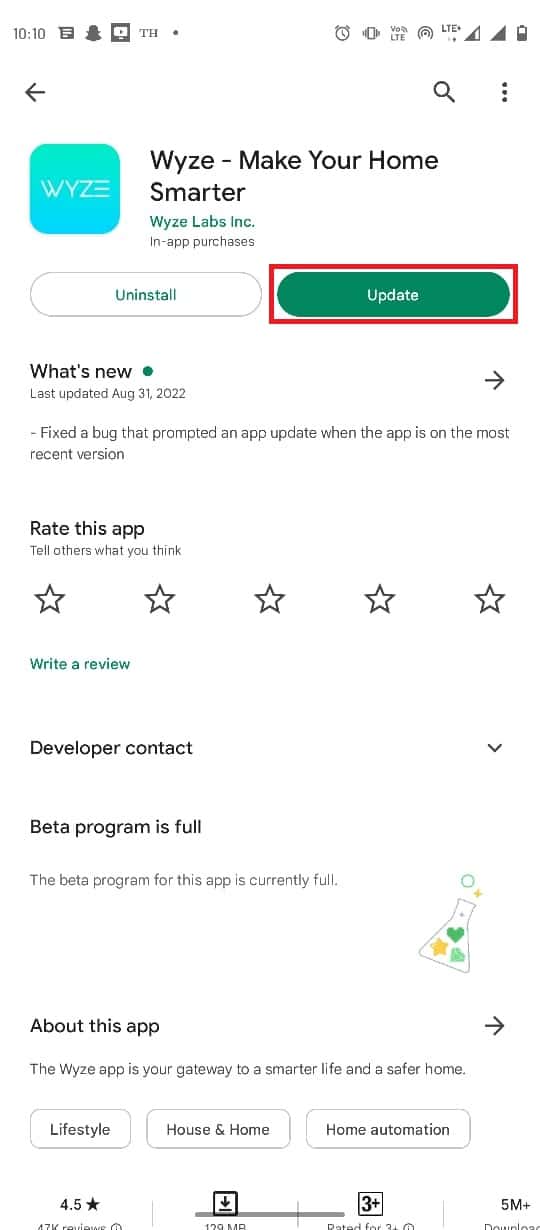
5. Сачекајте да се ажурирање инсталира и поново покрене апликацију.
Метод 4: Поново активирајте лиценцу Визе Цам Плус
Када завршите бесплатни пробни период за апликацију Визе или ако су услови лиценце за Визе апликацију истекли, можда ћете добити ову грешку. Стога би требало да размислите о поновном активирању услова лиценцирања Визе Цам плус да бисте наставили да уживате у апликацији.
1. Додирните икону апликације Визе у менију телефона.
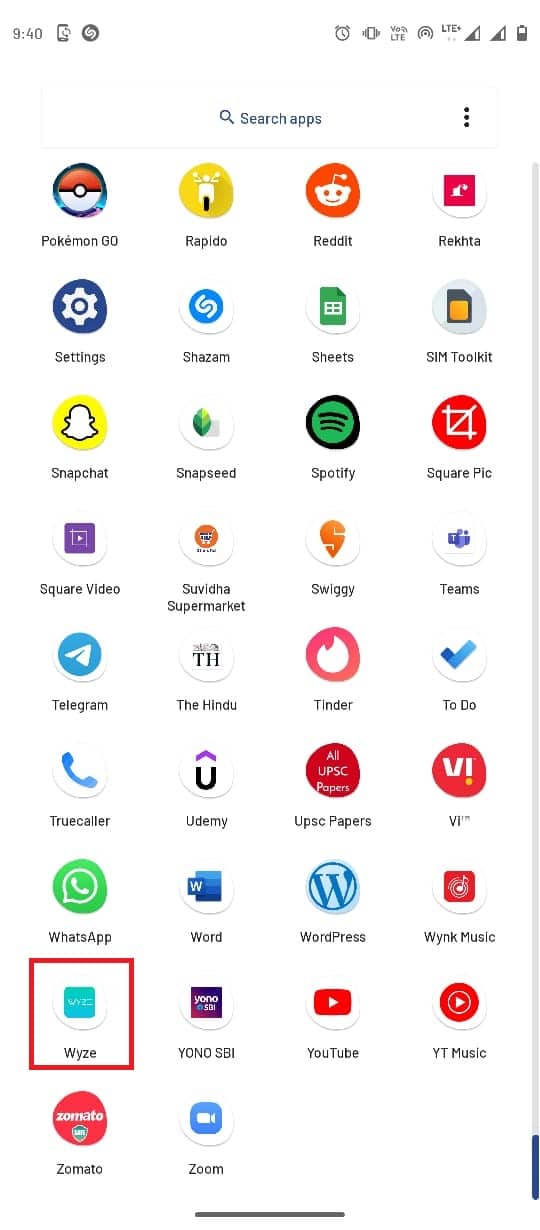
2. Додирните картицу Рачун у десном доњем углу.
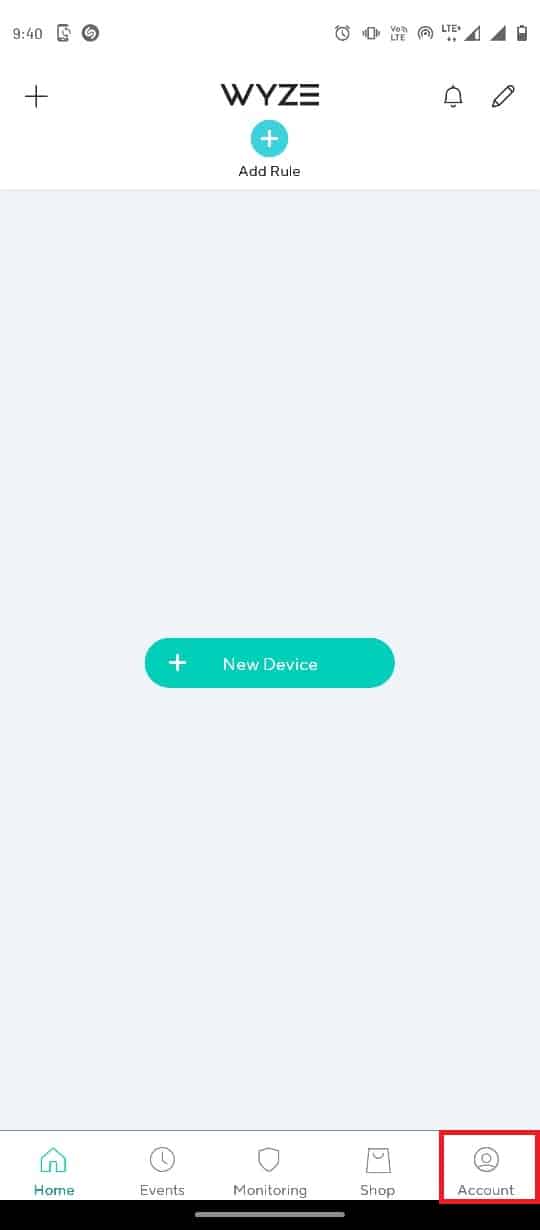
3. Сада додирните картицу Услуге.
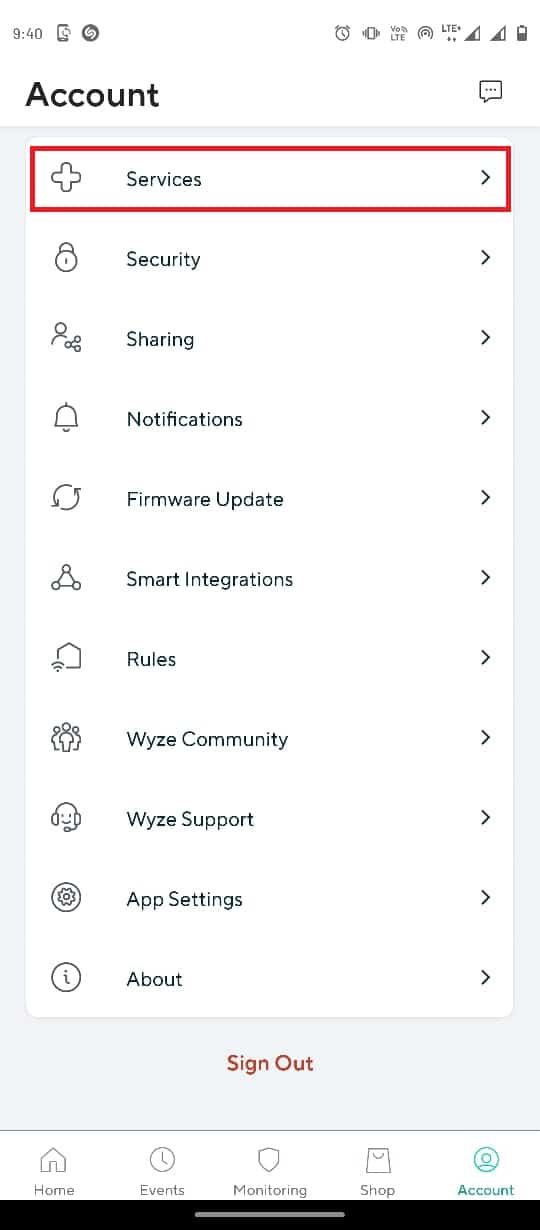
4. Додирните картицу на коју сте се претплатили.
Напомена: У сврху објашњења, изабрана је картица Цам Плус.
5. Додирните лиценцу да бисте је уклонили из пакета претплате.
Метод 5: Ажурирајте фирмвер камере
Када застарела камера на мрежи више не може да подржава континуиране повратне информације о видео записима, можда ћете имати проблема са Визе кодом грешке 07 са апликацијом Визе. Можете покушати да ажурирате фирмвер камера на најновију верзију да бисте решили овај проблем.
1. Отворите апликацију Визе из менија телефона.
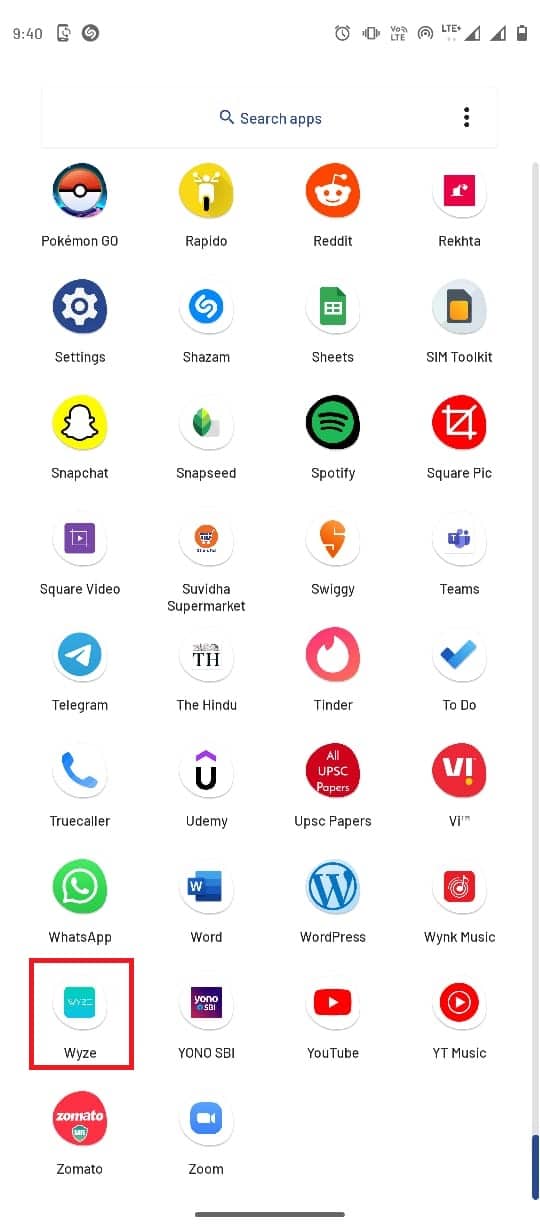
2. Идите до менија Рачун у апликацији Визе.
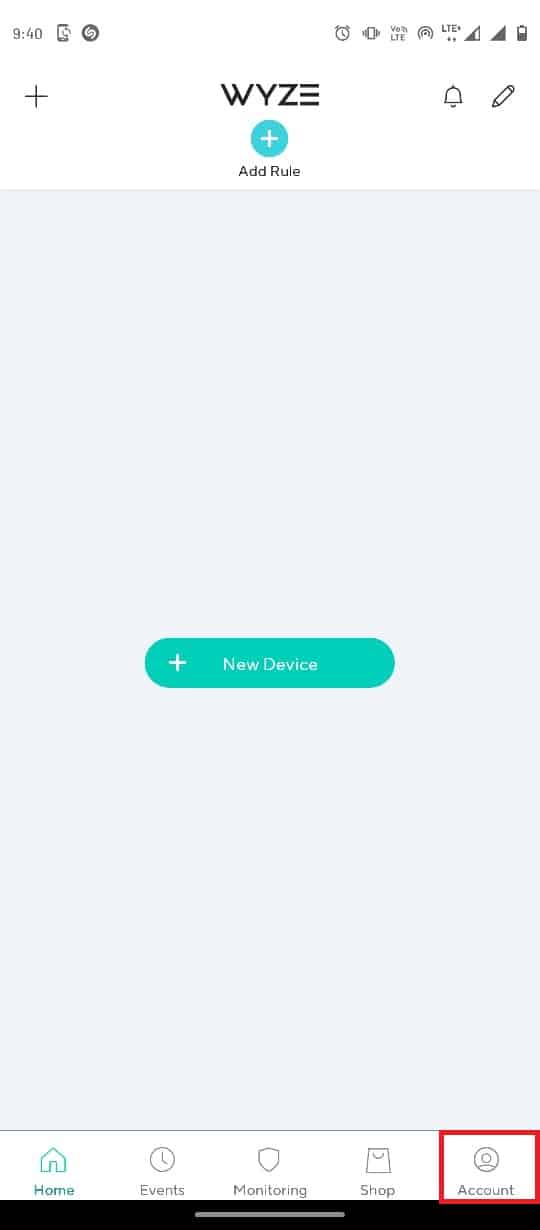
3. Додирните картицу Ажурирање фирмвера.
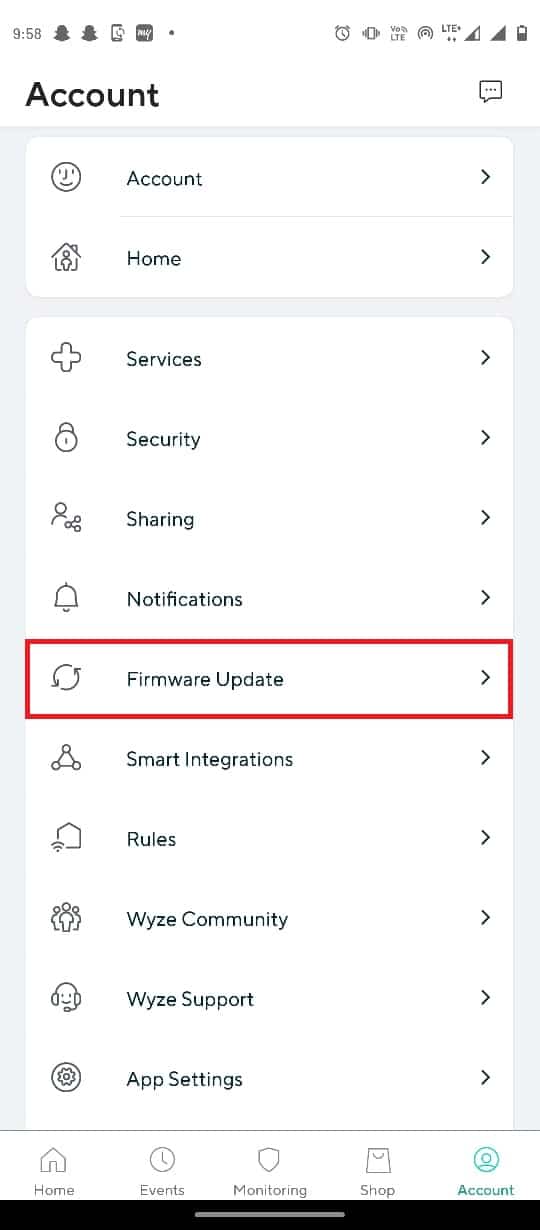
4. Изаберите одређену камеру да бисте ажурирали њен фирмвер.
Напомена: Алтернативно можете да додирнете дугме Ажурирај све да бисте ажурирали камере на мрежи.
Метод 6: Присилно зауставите апликацију Визе
Понекад су проблеми са грешком Визе 07 узроковани неправилном конфигурацијом апликације, да бисте решили проблеме можете покушати да принудно зауставите апликацију из системских поставки.
1. Отворите Подешавања из менија телефона.
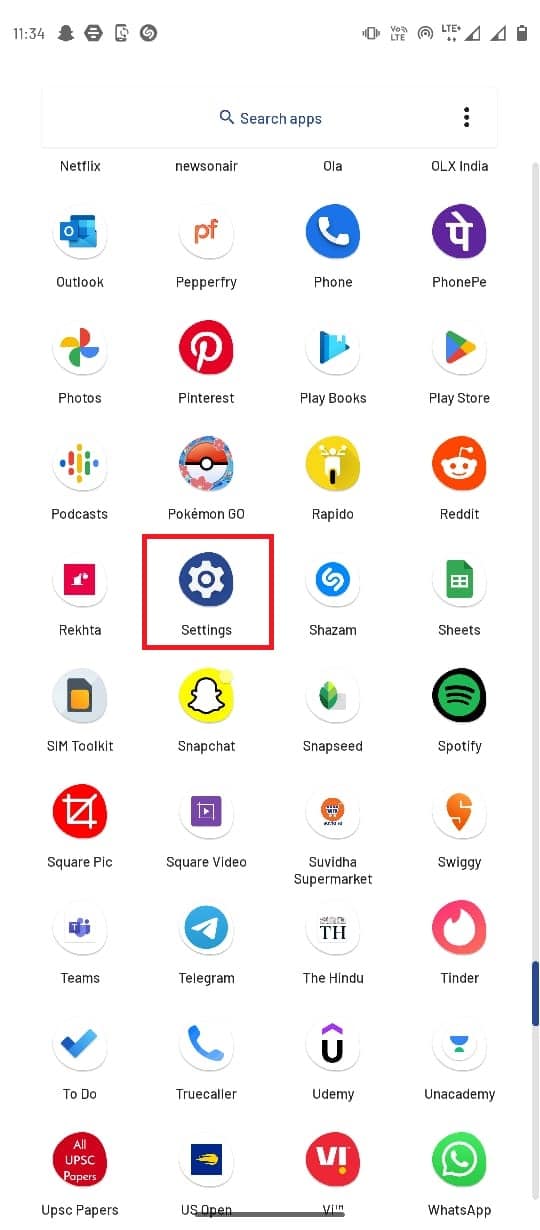
2. Додирните Апликације и обавештења.
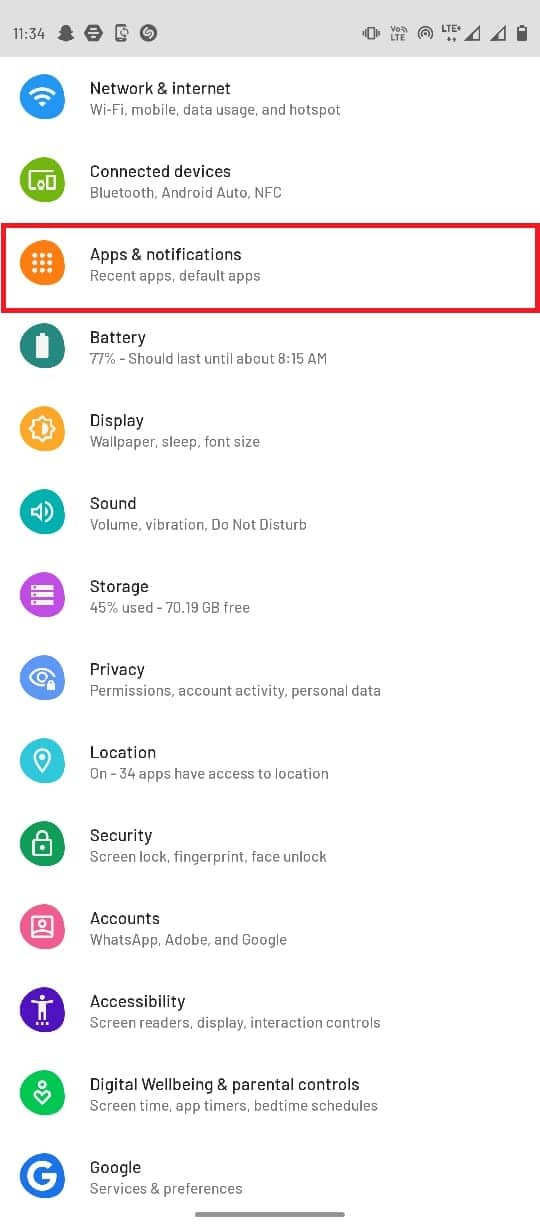
3. Додирните Прикажи све апликације.
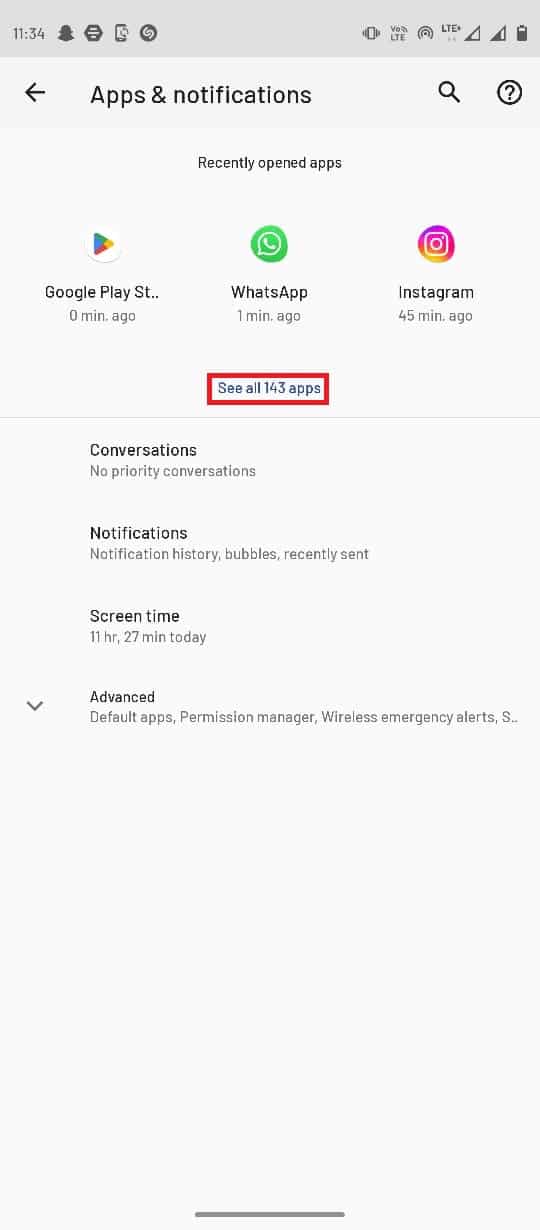
4. Померите се надоле и пронађите Визе апликацију и додирните је.
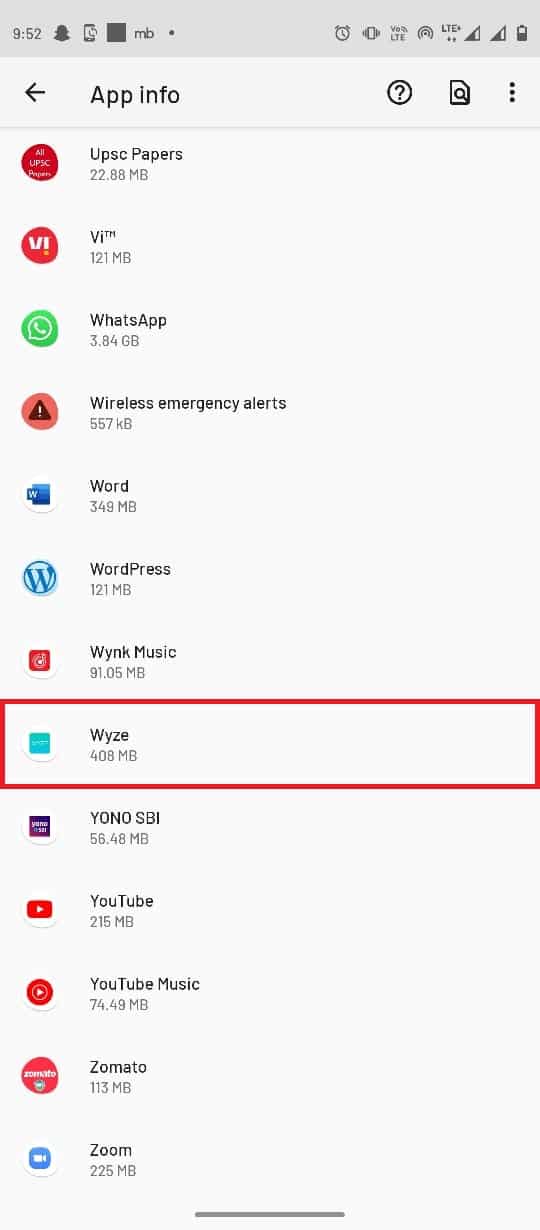
5. Додирните Принудно заустави.
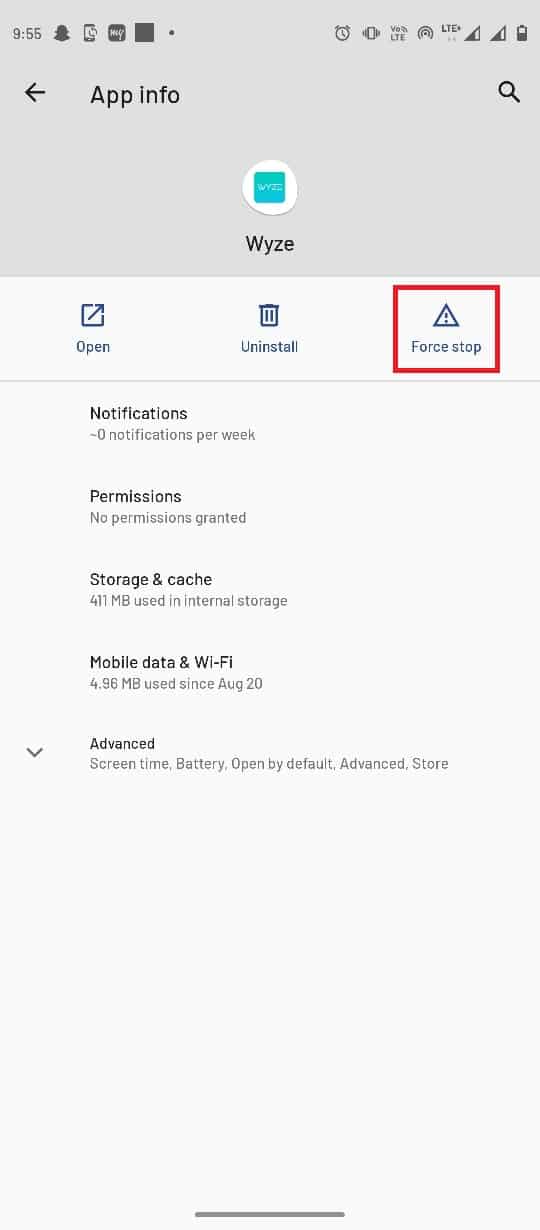
Метод 7: Ресетујте Визе камеру на подразумеване вредности
Ако Визе камере нису правилно конфигурисане са апликацијом, то може изазвати бројне грешке у апликацији. Можете покушати да решите овај проблем тако што ћете Визе камеру ресетовати на подразумевана подешавања.
1. Отворите апликацију Визе из менија телефона.
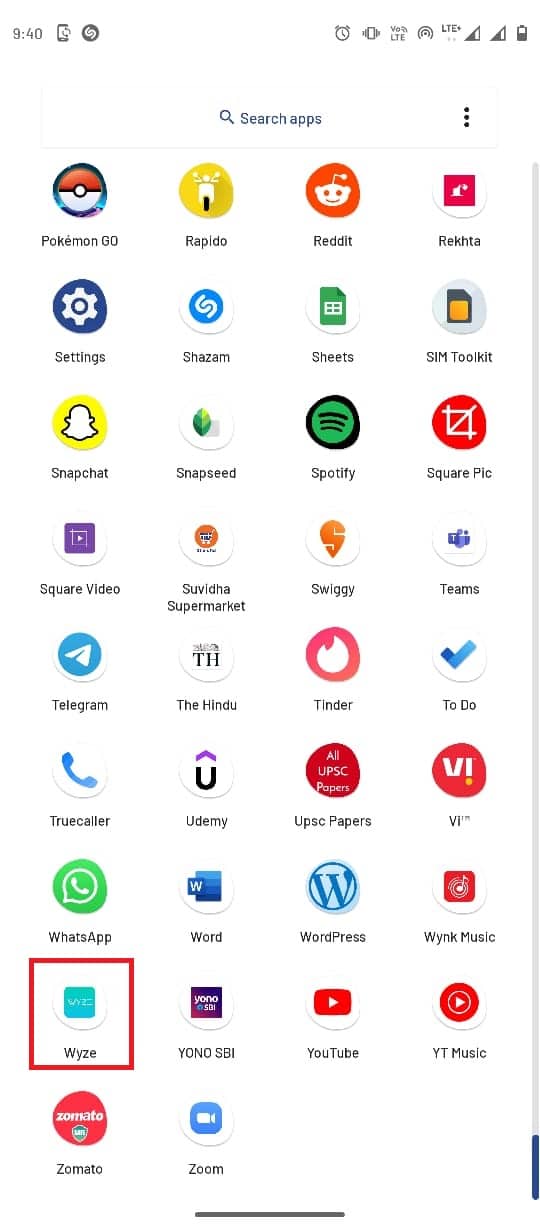
2. На картици Почетна, додирните одређену камеру да бисте је уклонили са мреже.
3. Сада ручно притисните дугме Ресет на камери и сачекајте да се жута ЛЕД лампица угаси.
Напомена 1: Ако ЛЕД лампица трепери жуто, то значи да је Визе камера ресетована на подразумевана подешавања.
Напомена 2: Ако се светло не промени после неколико секунди, морате да контактирате сервисни центар да бисте решили проблем на хардверском уређају.

4. Поново отворите апликацију Визе.
5. Додирните дугме Нови уређај.
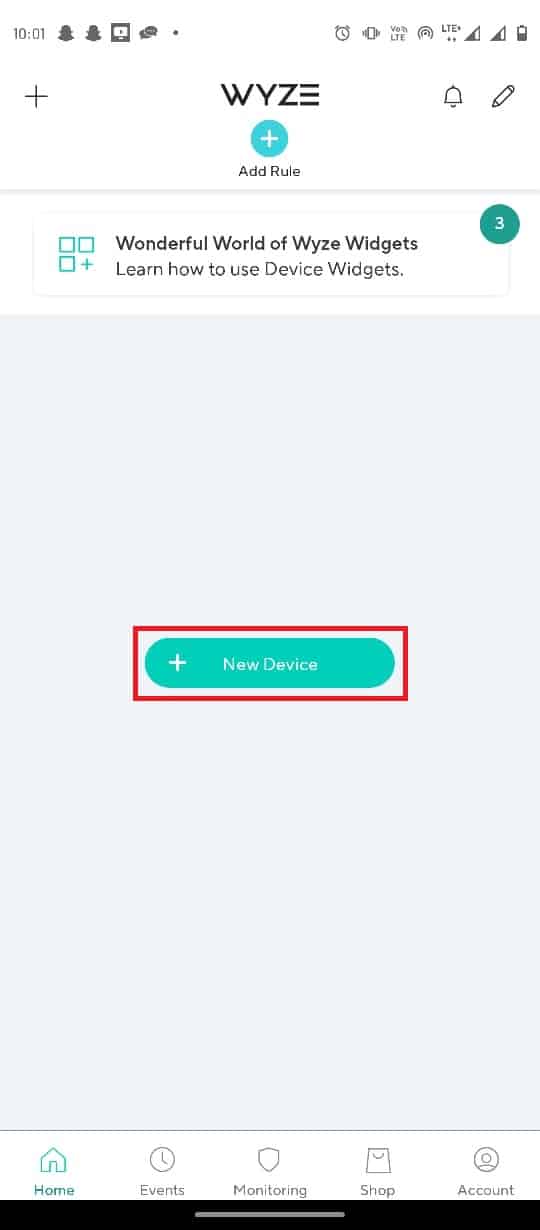
6. Додирните картицу Камере у одељку КАТЕГОРИЈЕ.
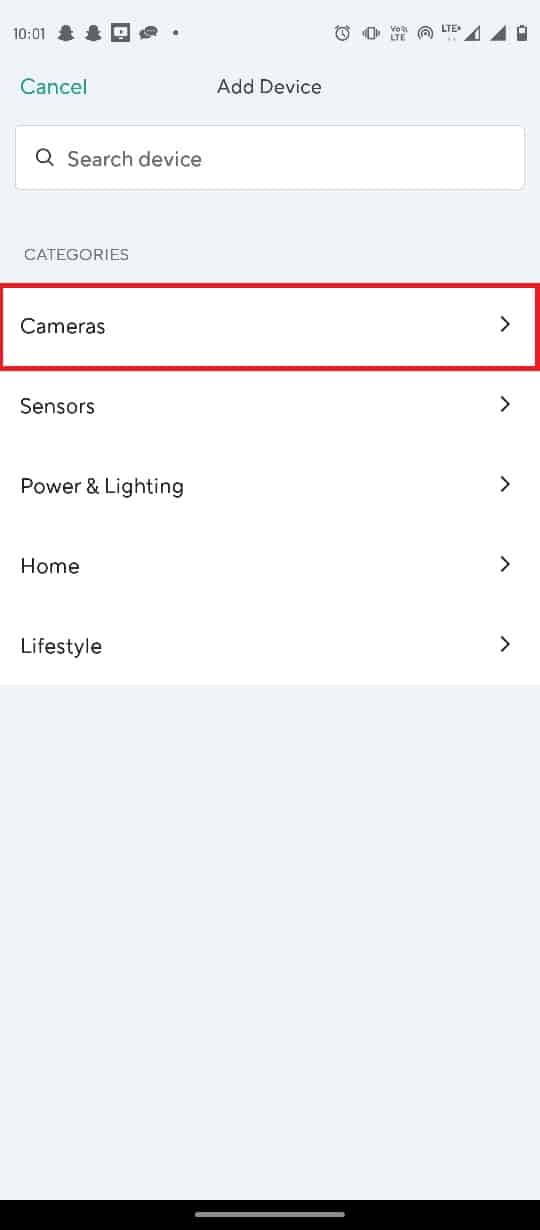
7. Додирните тип камере коју желите да додате.
Напомена: Изабрана је на пример камера Визе Басе Статион.
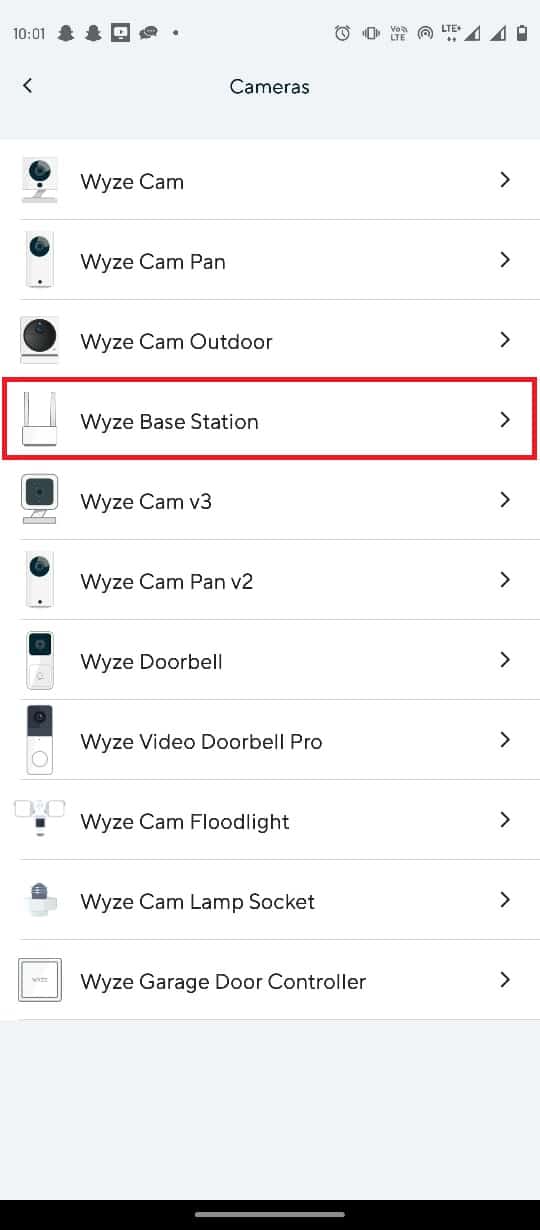
8. Додирните дугме Даље да повежете свој мобилни са мрежом Визе Цамера.
9. Након што плаво светло затрепери на рутеру и базној станици, додирните дугме Даље да бисте се прикључили на станицу.
Метод 8: Поново инсталирајте апликацију Визе
Док тражите одговор на питање шта је код грешке 07 на Визе камери, можда ћете видети да су проблеми у софтверу главни разлог. Ако је проблем са апликацијом Визе, можете покушати да поново инсталирате апликацију на свом Андроид телефону.
Корак И: Деинсталирајте апликацију Визе
Први корак је да деинсталирате постојећу верзију апликације Визе на телефону помоћу апликације Плаи Сторе.
1. Отворите апликацију Плаи продавница.
2. Сада додирните икону профила у горњем десном углу.
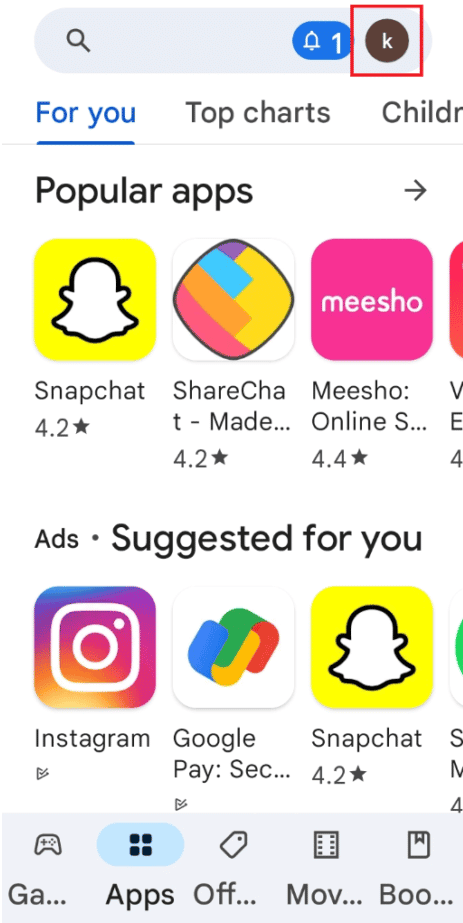
3. Затим изаберите Управљање апликацијама и уређајем.
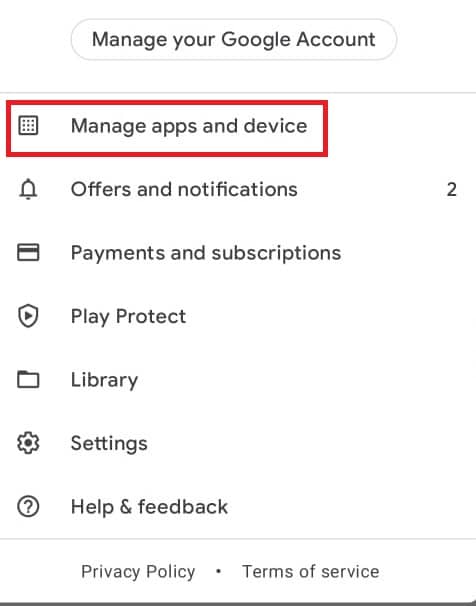
4. Пређите на картицу Управљање, означите апликацију Визе и додирните икону смећа на врху.
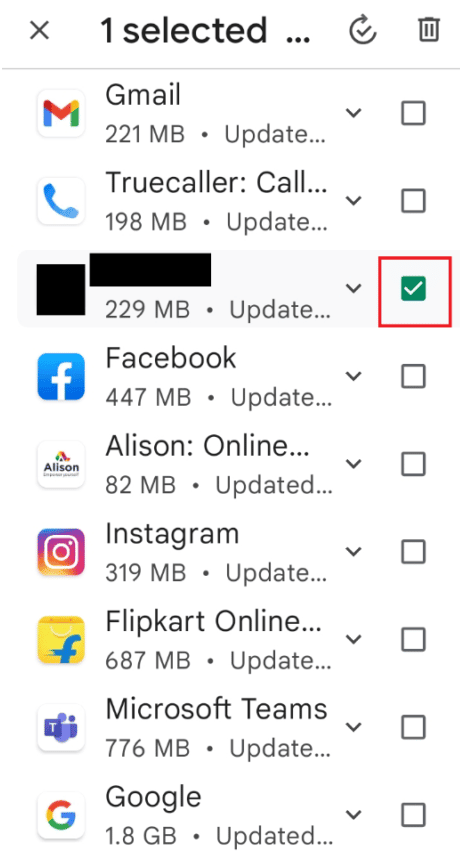
5. Додирните дугме Деинсталирај у прозору за потврду и сачекајте док се апликација не деинсталира.
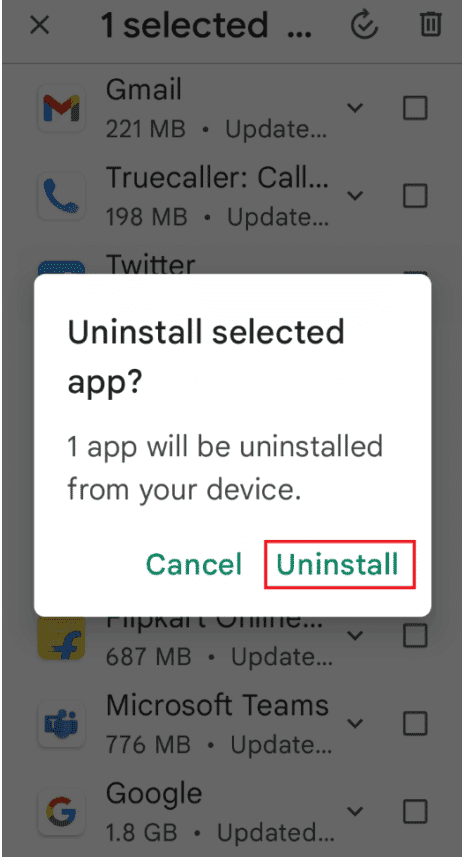
Корак ИИ: Поново инсталирајте апликацију Визе
Овде су објашњени кораци за поновно инсталирање апликације Визе на телефону да бисте поправили Визе код грешке 06.
1. Покрените апликацију Плаи продавница.
2. Додирните траку за претрагу на почетном екрану, потражите апликацију Визе и додирните икону за претрагу.
3. Додирните дугме Инсталирај да бисте инсталирали Визе апликацију и сачекајте да се процес инсталације заврши.
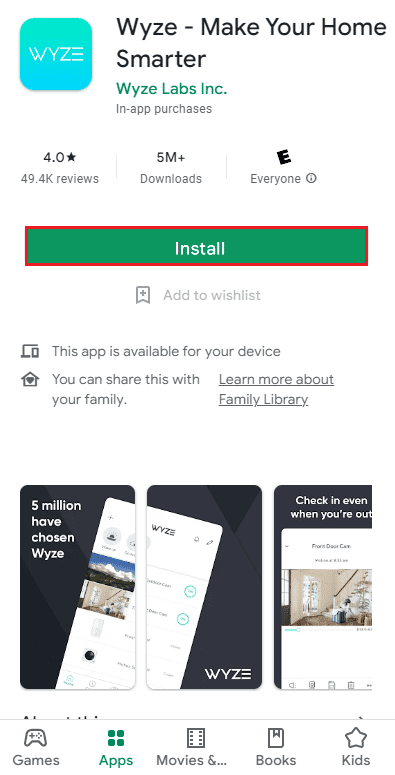
Метод 9: Контактирајте Визе подршку
Ако ниједна од претходних метода не ради и не можете пронаћи решење за свој проблем. У том случају требало би да размислите о контактирању подршке за Визе да бисте покренули проблем са програмерима.
1. Отворите апликацију Визе из менија телефона.
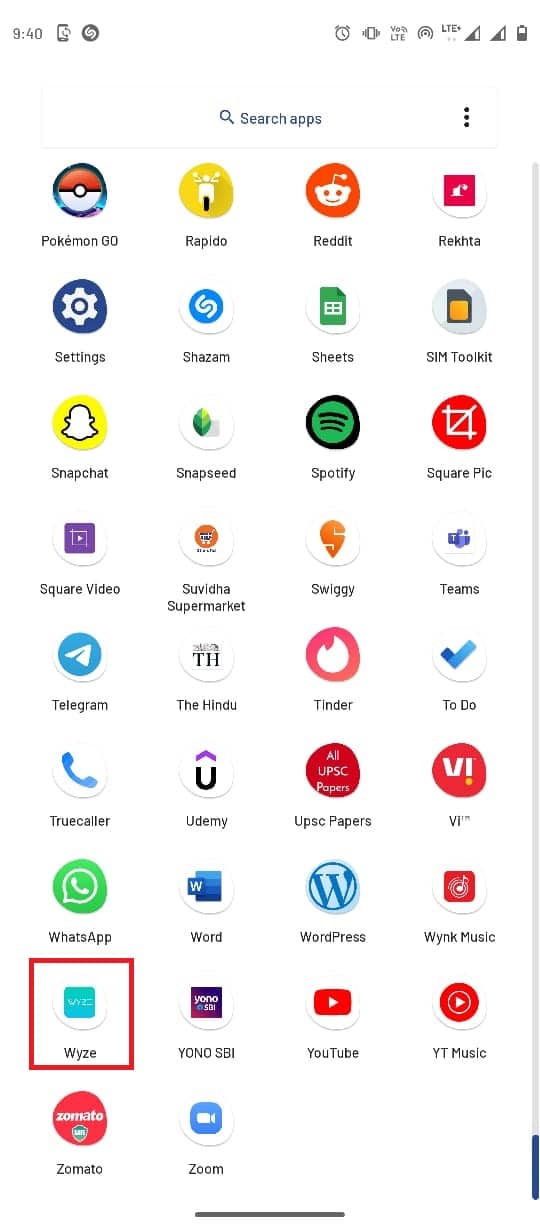
2. У доњем десном углу додирните картицу Налог.
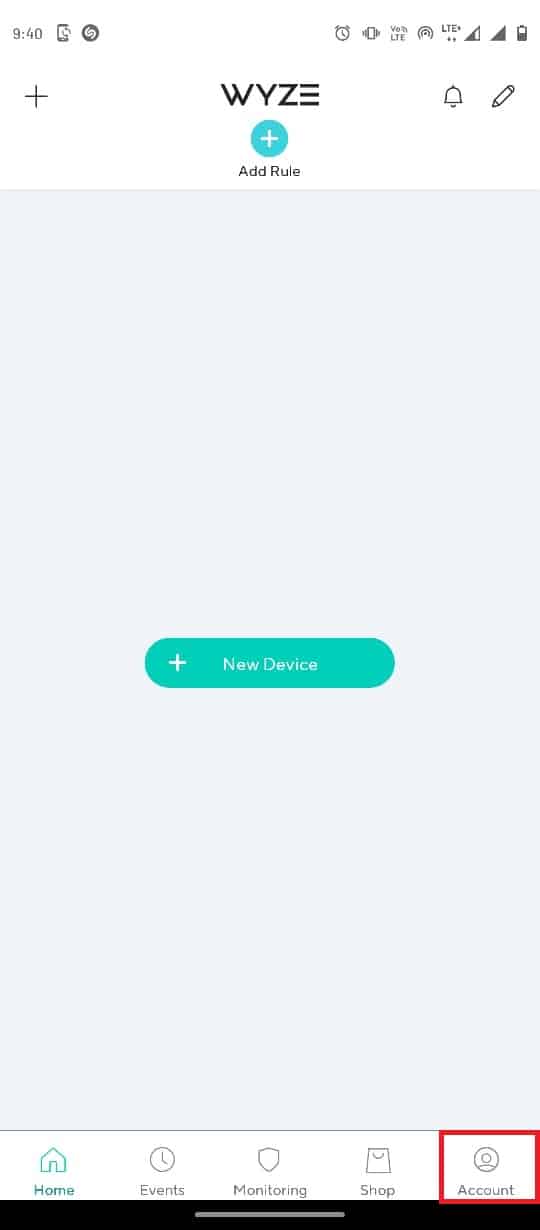
3. Додирните Визе Суппорт.
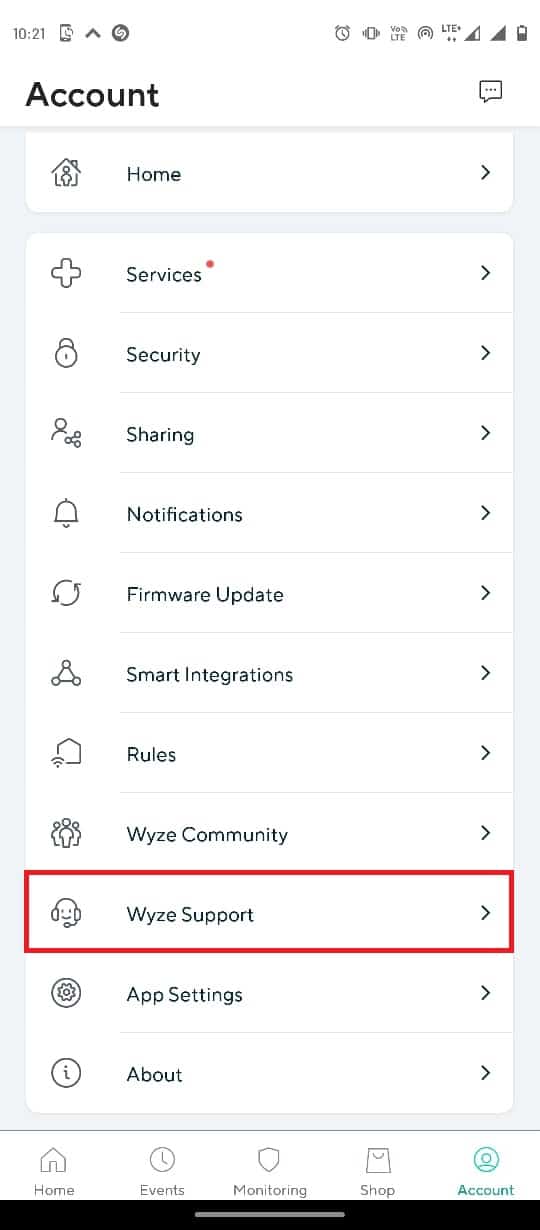
4. Додирните Субмит а Лог.

5. Додирните Визе Апп & Сервицес.
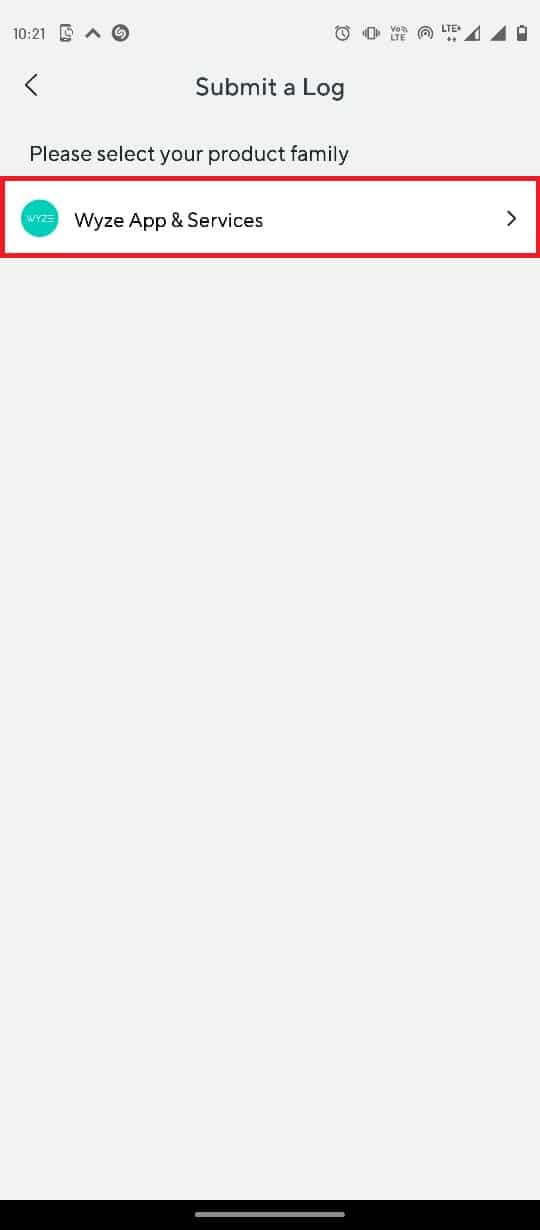
6. Додирните картицу Догађаји.
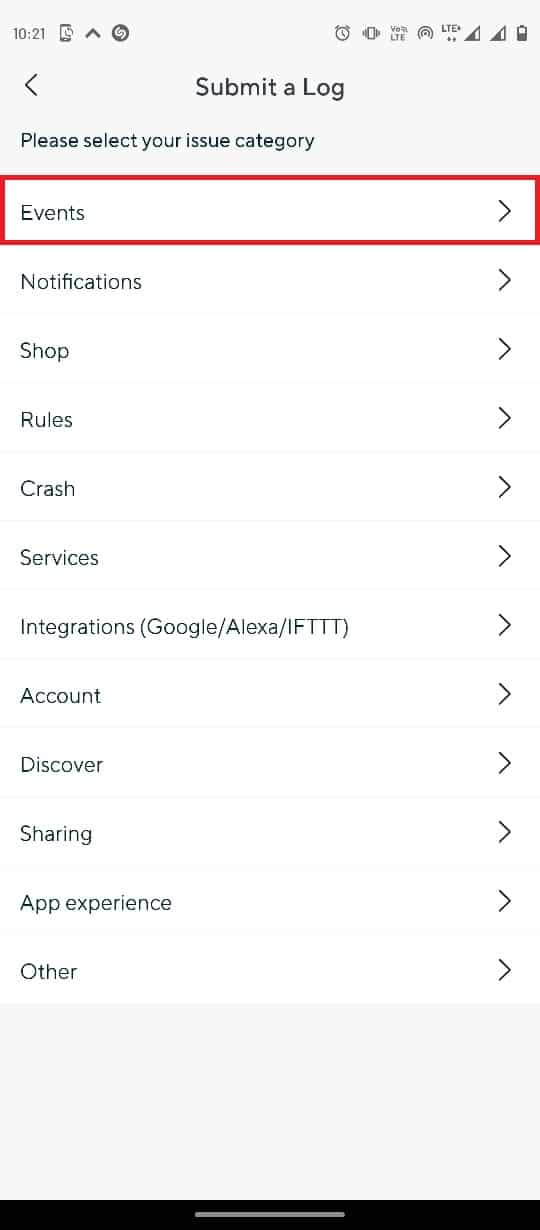
7. Изаберите медијску датотеку у одељку Детаљи и додирните дугме Пошаљи.
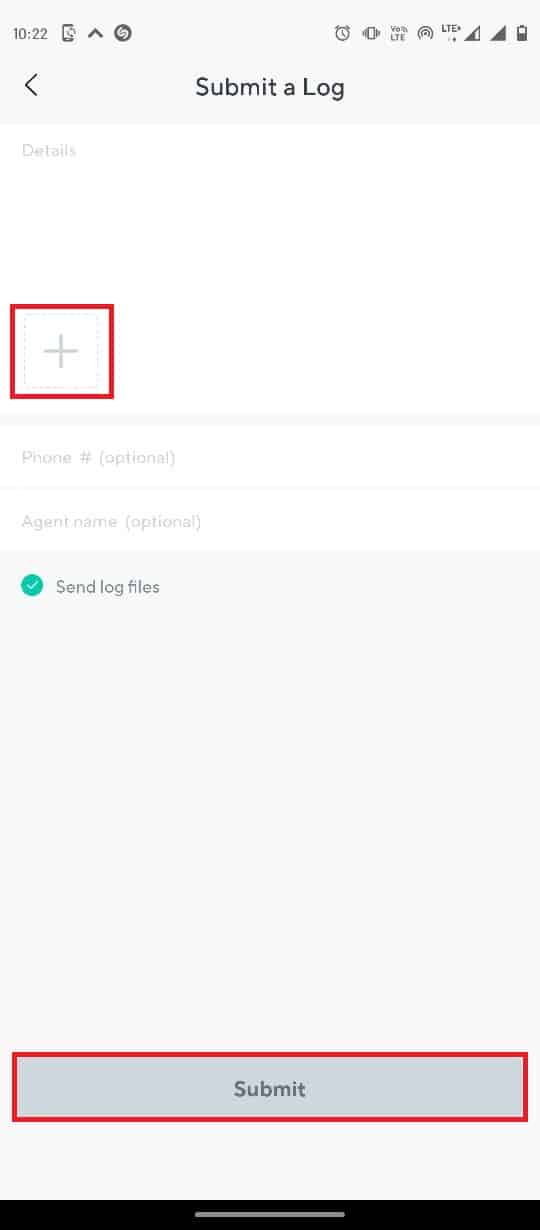
Често постављана питања (ФАК)
К1. Шта је апликација Визе?
Анс. Визе је апликација за кућну и личну безбедност која вам помаже да надгледате својства тако што их повезујете са камерама.
К2. Како могу да користим апликацију Визе?
Анс. Апликација Визе се може инсталирати из Гоогле Плаи продавнице за андроид. Можете додати своје камере у апликацију да надгледате своју безбедност.
К3. Да ли Визе помаже у кућној безбедности?
Анс. Да, Визе вас држи у току са снимцима камере уживо у дому и стога је корисна апликација у кућној безбедности.
***
Надамо се да вам је овај водич био од помоћи и да сте успели да поправите Визе грешку 07 на свом Андроид паметном телефону. Јавите нам који метод вам је помогао. Ако имате било какве предлоге за нас, обавестите нас у одељку за коментаре.